Една операционна система не беше намерена и повреда на зареждане в Windows 10

- 1043
- 220
- Kerry Zieme
Две грешки на черния екран в случая, когато Windows 10 не стартира - "неуспех на зареждане. Рестартирайте и изберете подходящо устройство за зареждане или зареждане в избрано устройство за зареждане и операционна система не е намерена. Опитайте да изключите всички дискове, които Donat съдържа операционна система. Натиснете Ctrl+Alt+Del, за да рестартирате "обикновено има същите причини, както и методите за корекция, които ще бъдат обсъдени в инструкциите.
Windows 10 може да се появи както една, така и другата грешка (например, ако изтриете файла bootmgr в системи със наследствено изтегляне, се появява операционна система и ако изтриете целия раздел с Bootloader - Boot Fault, Seleect правилно устройство за зареждане). Също така може да бъде полезно: Windows 10 не започва - всички възможни причини и методи за решение.
Преди да продължите с коригиращите грешки, описани по -долу, опитайте да попълните написаното в текста на съобщението за грешка и след това рестартирайте компютъра (натиснете Ctrl+Alt+Del), а именно: а именно:
- Деактивирайте всички дискове, които не съдържат операционната система от компютъра. Това се отнася до всички флаш устройства, карти с памет, компактдискове. Тук можете да добавите 3G модеми и телефони, свързани чрез USB, те също могат да повлияят на старта на системата.
- Уверете се, че изтеглянето се случва от първия твърд диск или от мениджъра на Windows Boot за UEFI Systems. За да направите това, отидете на BIOS и в параметрите на зареждане (BOOT) вижте Поръчката на устройства за зареждане. Ще бъде по -лесно да използвате менюто за зареждане и ако, когато го използвате, старта на Windows 10 е преминал нормално, отидете на BIOS и променете съответно настройките.
Ако такива прости решения не помогнаха, тогава причините, които причиниха появата на повреда на обувката и операционната система не са намерени грешки, са по -сериозни, отколкото просто грешното устройство за зареждане, ще опитаме по -сложни опции за корекция на грешки.
Корекция на товарач на Windows 10
Както вече беше споменато по -горе, е лесно да се причини изкуствено появата на описаните грешки, ако ръчно разваля съдържанието на скрития раздел, „отменен от системата“ или „EFI“ с товарача на Windows 10. В естествени условия това най -често е едно и също. И следователно, първото нещо, което трябва да опитате, ако Windows 10 пише "неуспех на зареждане. Изберете правилно устройство за зареждане или INTA в избрано устройство за зареждане или опитайте да изключите всички дискове, които съдържат операционна система. Натиснете Ctrl+Alt+Del, за да рестартирате " - Възстановяване на операционната система Bootloader.

За целта е просто, единственото, от което се нуждаете, е диск за възстановяване или зареждане на флаш устройство (диск) с Windows 10 със същия разряд, който е инсталиран на вашия компютър. В същото време можете да направите такъв диск или флаш устройство на всеки друг компютър, можете да използвате инструкциите: Windows 10 Boot Flash Drive, дискът за възстановяване на Windows 10.
Какво трябва да се направи след това:
- Изтеглете компютър от диск или флаш устройство.
- Ако това е инсталационното изображение на Windows 10, тогава отидете на средата за възстановяване - на екрана, след като изберете език вляво под „възстановяването на системата“. Прочетете повече: Диск за възстановяване на Windows 10.
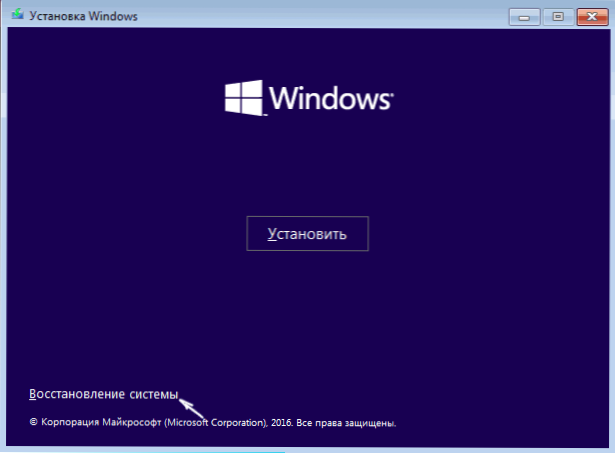
- Изберете „Търсене и премахване на неизправности“ - „Допълнителни параметри“ - „Реставрация при изтегляне“. Изберете също целевата операционна система - Windows 10.

Инструментите за възстановяване автоматично ще се опитат да намерят проблеми с Bootloader и да го възстановят. При моите проверки автоматичната корекция на Windows 10 стартира работи отлично и за много ситуации (включително форматиране.
Ако това не работи и след рестартиране отново ще срещнете същия текст на грешката на черния екран (сте сигурни, че изтеглянето се случва от желаното устройство), опитайте се да възстановите ръчно зареждащия механизъм: Възстановяване на Windows 10 Bootloader 10.
Възможността за проблеми с Bootloader също е възможна след изключване на един от твърдите дискове от компютъра - в случаите, когато зареждащият механизъм е бил на този диск и операционната система от другия. В този случай възможна опция за решение:
- В диска "Начало" със системата (t.E. към секцията на системата) Изберете малък раздел: FAT32 за изтегляне на UEFI или NTFS за зареждане на наследството. Това може да стане, например, с помощ.
- Възстановете ръководителя на Bootloader в този раздел, като използвате BCDBoot.EXE (Инструкция за ръчно възстановяване на зареждащия механизъм беше дадено малко по -високо).
Грешка в зареждането на Windows 10 поради проблеми с твърдия диск или SSD

Ако някакви действия за възстановяване на Bootloader помагат за коригиране на повредата на зареждане и операционната система не е намерена в Windows 10, можете да приемете проблеми с твърд диск (включително хардуер) или изгубени секции.
Ако има основание да вярваме, че нещо от горното (такива причини могат да бъдат: прекъсвания в силата, странни звуци на HDD, появяване и изчезване на твърд диск), можете да опитате следното:
- Запазете твърдия диск или SSD: Изключете влаковете и мощността на SATA от дънната платка, диск, свържете го отново. Можете да опитате и други конектори.
- Зареждане в средата за възстановяване, като използвате командния ред, проверете твърдия диск за грешки.
- Опитайте Windows 10 Reset от външно устройство (t.E. От зареждащия диск или флаш устройство в режим на възстановяване). См. Как да нулирате Windows 10.
- Опитайте чиста инсталация на Windows 10 с форматиране на твърд диск.
Надявам се, че ще успеете да ви помогнете първите точки на инструкциите - изключване на допълнителни дискове или възстановяване на зареждащия механизъм. Но ако не, най -често трябва да прибягвате точно до повторното инсталиране на операционната система.
- « Отдалечен достъп до работния плот в отдалечени комунални услуги
- Windows 10 зареждане на флаш устройство на Mac »

